| 일 | 월 | 화 | 수 | 목 | 금 | 토 |
|---|---|---|---|---|---|---|
| 1 | 2 | 3 | 4 | 5 | ||
| 6 | 7 | 8 | 9 | 10 | 11 | 12 |
| 13 | 14 | 15 | 16 | 17 | 18 | 19 |
| 20 | 21 | 22 | 23 | 24 | 25 | 26 |
| 27 | 28 | 29 | 30 |
- pandas
- leetcode
- KNIME
- sorted()
- 나임
- 텐서플로우
- 판다스
- SQL
- HackerRank
- MYSQL
- Revising the Select Query II
- 태블로
- Tableau
- sklearn
- DB
- 코랩
- pyinstaller
- 파이썬
- 해커랭크
- 물만날물고기
- 리스트
- colab
- 물 만날 물고기
- 데이터분석솔루션
- 데이터프레임
- python
- power-bi
- 프로그래머스
- KNIME 데이터 분석
- 코딩테스트
- Today
- Total
물 만날 물고기
[KNIME] Workflow - 데이터셋에 특정 문자열로 컬럼을 추가하고 싶을 때 - 2편 (Constant Value Column 노드) 본문
[KNIME] Workflow - 데이터셋에 특정 문자열로 컬럼을 추가하고 싶을 때 - 2편 (Constant Value Column 노드)
Lung Fish 2023. 2. 10. 13:58🔍 예상 검색어
# KNIME 데이터셋에 특정 문자열 컬럼 추가하기
# KNIME 솔루션 특정값으로 컬럼만들기
# 단일 상수값 포함한 열 추가
# String Manipulation Node
# Rule Engine Node
# Column Expressions Node
# Python Script Node
# Constant Value Column Node
해당 포스팅은 KNIME 데이터분석 솔루션을 활용하여 데이터셋에 특정 문자열로 컬럼을 추가하고 싶을 때 사용하는 방법 중 이전 포스팅에서 다루지 않았던 Constant Value Column 노드 활용법에 대하여 추가 정리하였습니다.
지난 포스팅 중에서 데이터셋에 특정 문자열로 컬럼을 추가하고 싶을 때 사용하는 방법들을 정리하였는데, 그 당시 포스팅 하지 못하였던 방법이 있어서 추가로 정리하고자 하였습니다.
[KNIME] Workflow - 데이터셋에 특정 문자열로 컬럼을 추가하고 싶을 때
[KNIME] Workflow - 데이터셋에 특정 문자열로 컬럼을 추가하고 싶을 때
🔍 예상 검색어 더보기 # KNIME 데이터셋에 특정 문자열 컬럼 추가하기 # KNIME 솔루션 특정값으로 컬럼만들기 # String Manipulation Node # Rule Engine Node # Column Expressions Node # Python Script Node 본 포스팅은 데
lungfish.tistory.com
▼ 지난 데이터셋 및 문제소개
데이터셋은 UCI 레드와인 데이터를 사용하였고, 지난번 설명처럼 와인 데이터를 불러오고, 와인 데이터가 레드와인 인지 화이트와인인지 구분할 수 있도록 [Type] 컬럼을 만들고 'red'라는 값이 모두 들어가도록 진행하는 과정이였습니다.
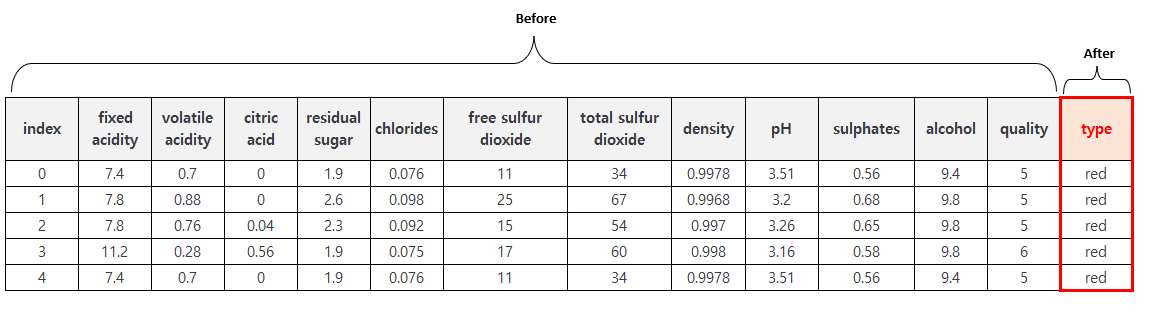
앞선 내용과 데이터셋 불러오는 방법이 궁금하신 분은 이전 포스팅을 참고하시기 바랍니다.
▼ Workflow
- 이번 Workflow는 Constant Value Column노드를 사용하여 단일 상수값을 포함하는 열을 추가하는 방법으로 workflow를 구성하였습니다. 앞서 설명드린 것처럼 String Manipulation, Rule Engine, Column Expressions, Python Scripts 노드를 이용한 방법은 이전 포스팅을 참고하시기 바랍니다.

▼ Constant Value Column 노드
- Constant Value Column노드는 각 행에 단일 상수 값을 포함하는 열을 추가/바꾸는 기능을 수행합니다.
Constant Value Column
Adds/replace a column containing a single constant value in each row.
hub.knime.com
Constant Value Column – KNIME Community Hub
1. Constnat Value Column 노드 연결
1.1 Constnat Value Column 노드를 연결하여 실행합니다.
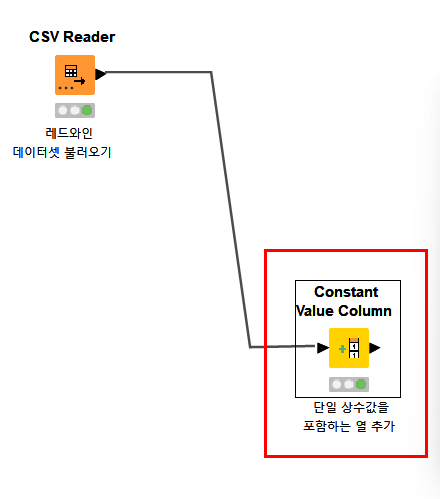
2. Constnat Value Column 노드 설정
2.1. Append를 선택하고 단일 상수값을 추가할 컬럼명을 입력합니다. 저는 추가할 변수명을 'type' 이라고 입력해주었습니다.
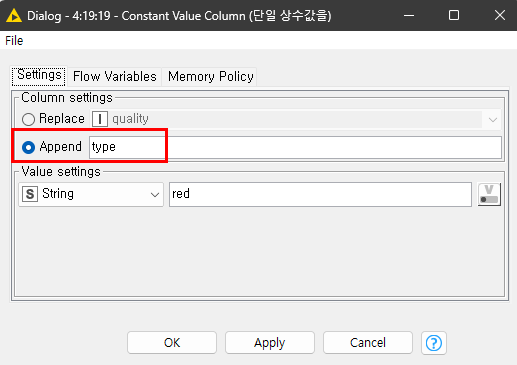
2.2 Value Settings에서 추가할 상수값의 데이터 속성과 값을 입력합니다. 저는 문자형 데이터를 추가하는 것이기 때문에 데이터 타입을 String으로 입력값으로는 'red'를 적었습니다. 변수 타입 선택과 상수값 입력이 완료되면 Apply를 실행합니다.
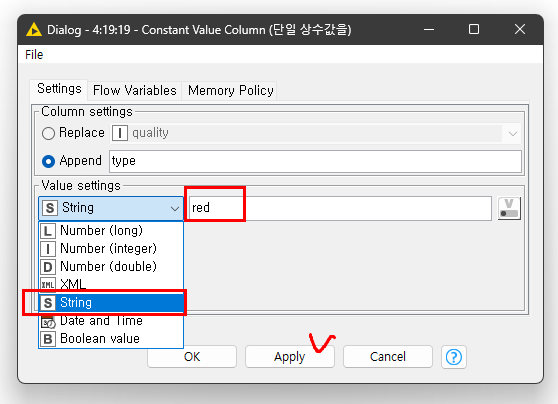
3. 결과확인
3.1 실행결과 기존에 없었던 Type컬럼이 신규로 생성되었고, 해당 값들이 모두 red로 채워진 것을 확인할 수 있습니다.
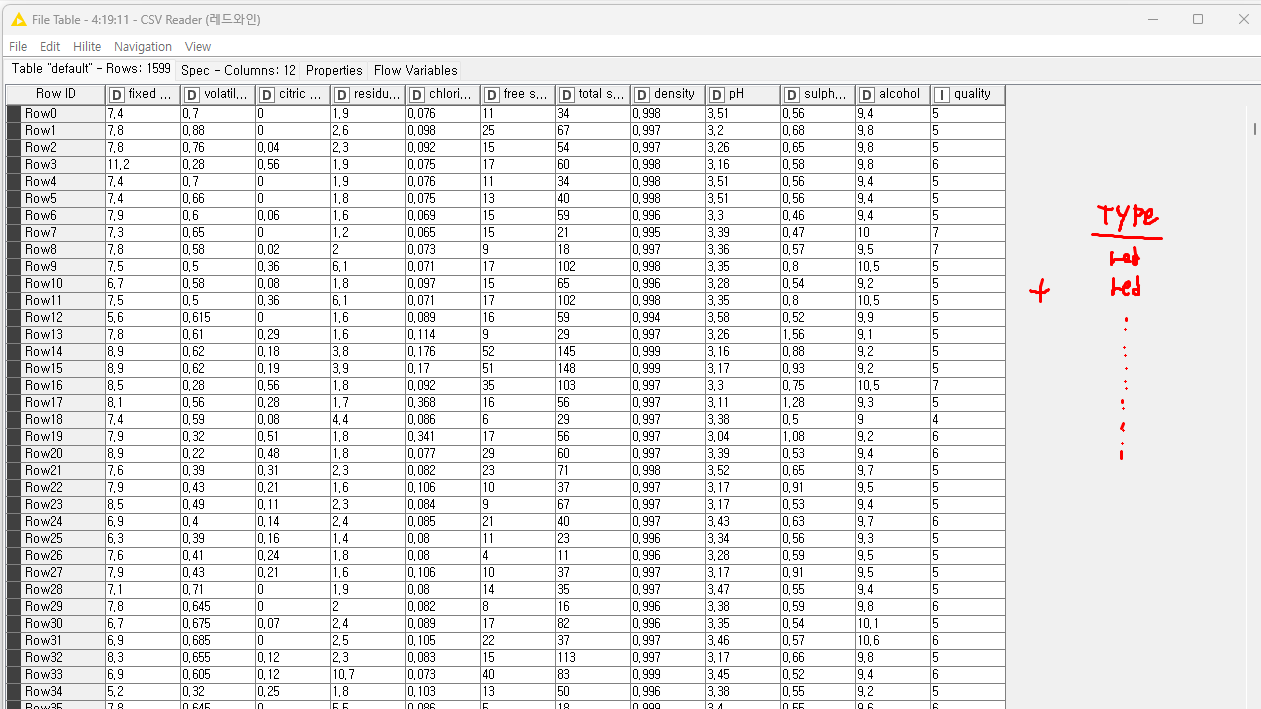
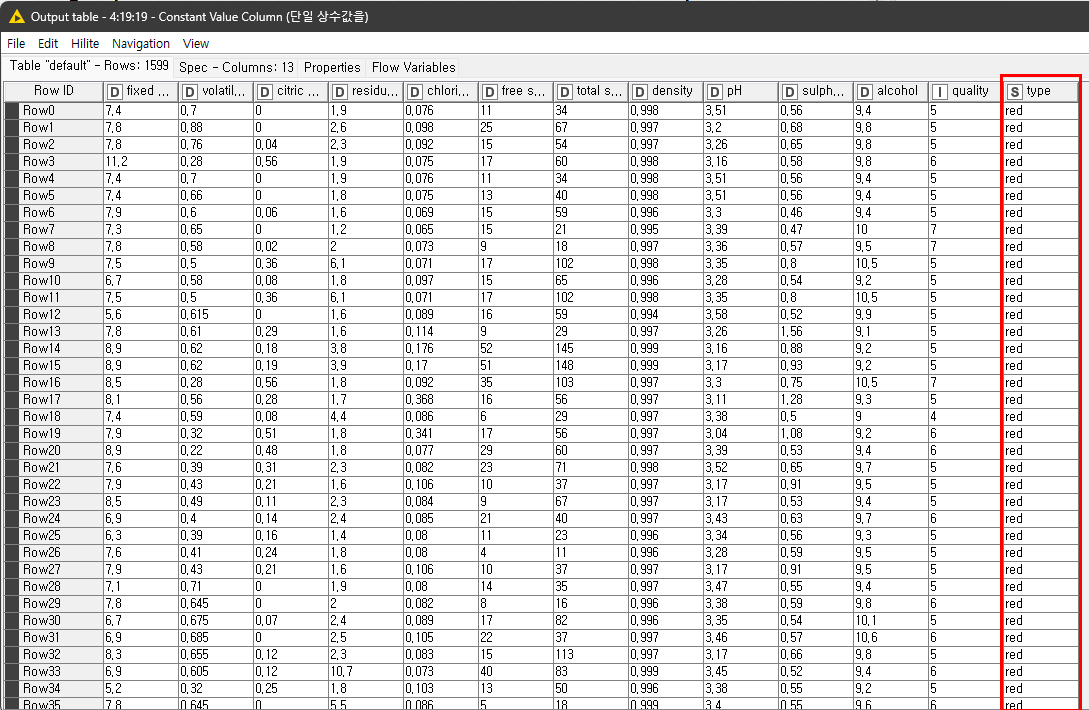
지금까지 Constnat Value Column 노드를 사용하여 새로운 컬럼을 만들고 단일 상수값으로 열을 채우는 방법에 대해서 설명을 드렸습니다. 단일 상수값으만 컬럼을 채울때 이전편에서 설명드린 방법보다 Constnat Value Column 노드가 편리하기는 합니다. 다만 다른 컬럼들과 문자열을 합치거나 조작하여 컬럼값을 채울 필요가 있을때, 혹은 조건에 따라서 채워야 하는 값이 다를 때는 사용할 수가 없다는 단점이 있으므로 KNIME을 통한 데이터 분석 시 참고하시기 바랍니다.
이상으로 해당 포스팅에 대한 설명을 마치도록 하겠으며, 궁금하신 부분이 있다면 언제든지 댓글로 남겨주시면 감사하겠습니다.
'KNIME' 카테고리의 다른 글
| [KNIME] Column Expressions 노드 예시 (0) | 2023.11.06 |
|---|---|
| [KNIME] Workflow - 불균형 데이터 (Imbalanced data) 오버샘플링 하기 (0) | 2023.07.01 |
| [KNIME] Node - "Nuemeric Binner" 연속형 변수를 범주화 하고 싶을 때 (구간화 Binning) (0) | 2023.02.07 |
| [KNIME] Workflow - Missing Value(결측치) 확인 및 처리하기 (0) | 2023.01.28 |
| [KNIME] Workflow - 각 행(인덱스)별 합계 컬럼 추가하기 (0) | 2023.01.23 |




